Résolution du bug ERROR_INVALID_EVENT_COUNT Check 151 (0x97) sous Windows
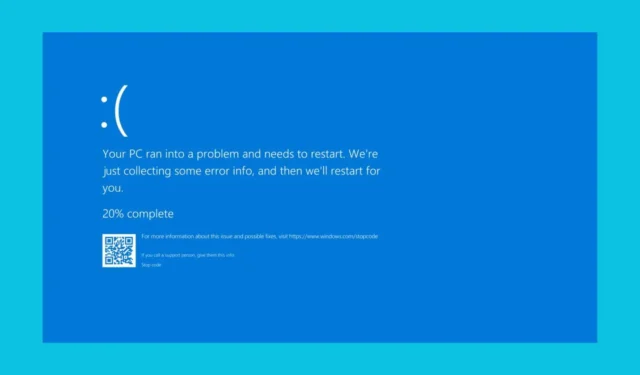
Le code de vérification de bogue ERROR_INVALID_EVENT_COUNT, dont la valeur est 0x00000097, indique généralement un problème lié au nombre d’événements au sein d’un système ou d’une application. Il est souvent accompagné d’un message d’erreur indiquant : Le nombre d’événements de sémaphore spécifié pour DosMuxSemWait est incorrect.
Ce problème survient généralement lorsque des opérations sur des fichiers impliquent plusieurs threads ou processus qui tentent d’accéder à des ressources partagées. Bien que cet écran bleu de la mort (BSoD) soit rarement causé par des pannes matérielles, il est généralement le résultat de problèmes de pilotes ou de conflits entre applications logicielles.
Comment puis-je résoudre le BSoD ERROR_INVALID_EVENT_COUNT ?
1. Mettez à jour vos pilotes
- Cliquez avec le bouton droit sur le menu Démarrer et sélectionnez Gestionnaire de périphériques.
- Développez les différentes catégories et recherchez les pilotes marqués de points d’exclamation.
- Cliquez avec le bouton droit sur le composant concerné et choisissez Mettre à jour le pilote .
- Choisissez Rechercher automatiquement les pilotes et attendez que le système installe les mises à jour.
- Si l’icône d’avertissement apparaît toujours, visitez le site Web du fabricant pour télécharger le pilote approprié pour votre appareil et votre système d’exploitation.
Si aucun pilote problématique n’est identifié, envisagez d’utiliser un outil de mise à jour de pilotes capable de rechercher et de mettre à jour automatiquement les pilotes obsolètes.
2. Utilisez le vérificateur de fichiers système (SFC) et DISM
- Cliquez sur le bouton Démarrer , tapez cmd, puis sélectionnez Exécuter en tant qu’administrateur pour ouvrir l’invite de commande avec des droits d’administrateur.
- Saisissez sfc /scannow et laissez le processus se terminer.
- Ensuite, tapez DISM /Online /Cleanup-Image /RestoreHealth et attendez que l’exécution soit terminée.
Lorsque vous êtes confronté à un BSoD, l’exécution des commandes SFC et DISM peut être l’un des moyens les plus efficaces pour résoudre les problèmes potentiels avec les fichiers système.
3. Supprimez l’application en conflit
- Cliquez sur le bouton Démarrer et accédez à Paramètres.
- Accédez à Applications > Applications installées et identifiez les applications que vous avez installées juste avant de rencontrer le BSoD.
- Sélectionnez les trois points à côté de l’application problématique et cliquez sur Désinstaller .
- Redémarrez votre ordinateur et vérifiez si le problème est résolu.
4. Exécutez une restauration du système
- Cliquez sur le bouton Démarrer, entrez « restauration du système » et sélectionnez Créer un point de restauration parmi les options qui s’affichent.
- Cliquez sur le bouton Restauration du système.
- Choisissez un point de restauration daté d’avant l’apparition de l’erreur ERROR_INVALID_EVENT_COUNT.
- Suivez les instructions pour restaurer votre système.
Le rétablissement d’un état antérieur de votre système peut résoudre des problèmes liés aux logiciels. Si cela ne résout pas le problème, vous pouvez envisager de réinitialiser Windows à ses paramètres d’usine.
Nous espérons que la mise en œuvre des solutions ci-dessus vous a aidé à résoudre le BSoD ERROR_INVALID_EVENT_COUNT, permettant à votre ordinateur de fonctionner à nouveau correctement.
Pour plus d’informations, consultez notre article traitant des causes du BSoD. Si vous avez des questions, n’hésitez pas à laisser un commentaire ci-dessous.
Crédits photo : Windowsreport.com



Laisser un commentaire